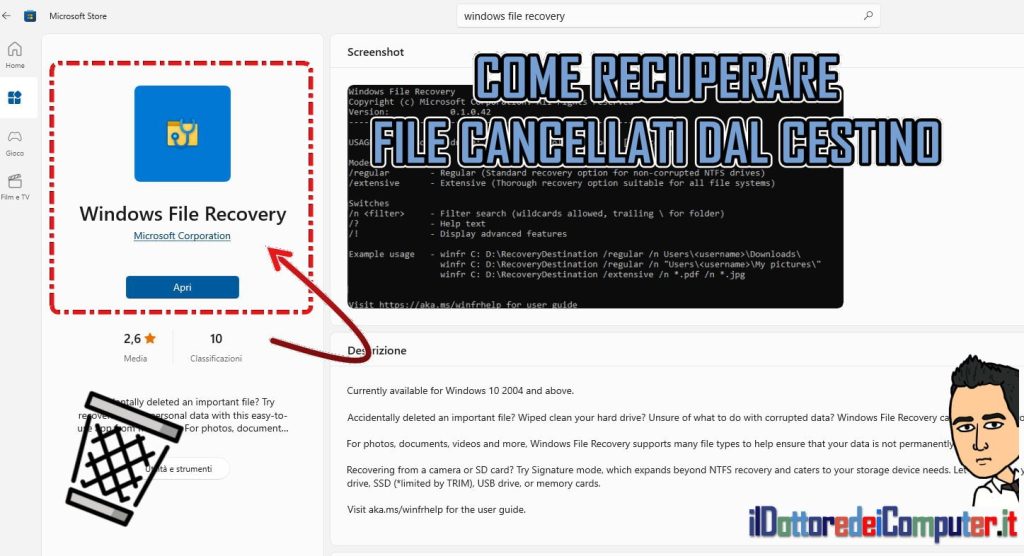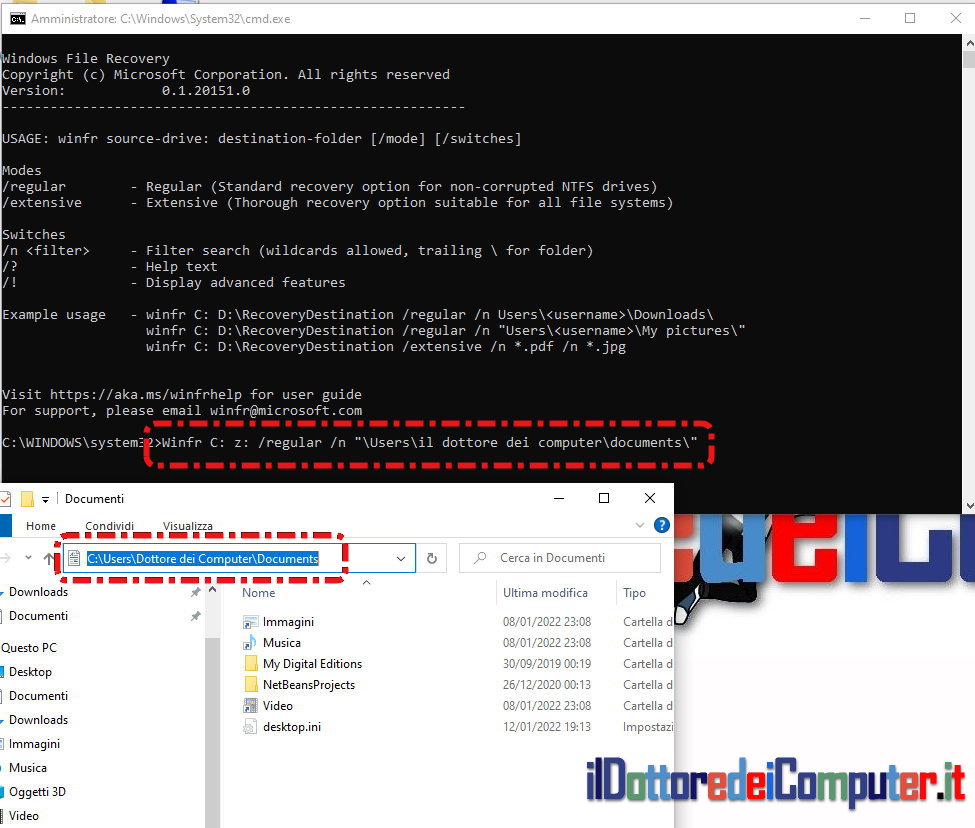Ciao a tutti carissimi!
Vi sarà sicuramente capitato di aver tirato ogni tanto qualche accidente perché avete cancellato un file (immagine, documento, video…) a voi molto caro, eliminandolo anche dal cestino 🗑!
Si possono trovare tanti software su Internet che promettono di recuperare i file, il programma che vi segnalo oggi è uno strumento realizzato dalla stessa Microsoft ed è interamente da linea di comando (in sostanza, non si usa il mouse e non ha nulla di grafico, tranne ovviamente per il testo).
Lo strumento si chiama ” Windows File Recovery ” (tradotto in italiano “Recupero di file Windows”) e funziona con Windows 10. Oltre che dal vostro hard disk, è possibile recuperare file eliminati anche da unità esterne e dischi USB.
Ricordo che a seguito di una cancellazione di un file, i dati solitamente rimangono nel PC tuttavia a mano a mano che lo stesso viene utilizzato, le probabilità di recupero di questi file cancellati calano drasticamente.
REQUISITO: Prima di procedere, dovete procurarvi una chiavetta USB o Hard Disk esterno, servirà al programma per copiare i file recuperati.
Per utilizzarlo dovete:
1. Premere il pulsante Windows (icona in basso a sinistra con il logo di Windows) e aprire Microsoft Store.
2. Cercare ed Installare ” Windows File Recovery ”
3. Avviarlo (premendo su “Sì” nella finestra che comparirà).
4. Nel prompt che si aprirà effettuare una ricerca usando una sintassi di questo tipo: winfr source-drive: destination-drive: [/mode] [/switches] Ecco un esempio se volete recuperare tutti i file Word (con estensione *.docx ) dal PC:Winfr C: E: /regular /n *.docx
dove C: è il disco del vostro PC dove avete cancellato i file, mentre E: è l’unità della vostra chiavetta USB \ hard disk esterno.
Nell’immagine seguente vedete una immagine di esempio dove è indicato come cercare tutti i file presenti ad esempio nella cartella “documenti”.
Per maggiori dettagli sull’utilizzo di questo strumento vi rimando alla pagina apposita di Microsoft dove troverete anche numerosi esempi: https://support.microsoft.com/it-it/windows/recuperare-i-file-persi-in-windows-10-61f5b28a-f5b8-3cc2-0f8e-a63cb4e1d4c4
Ho fatto anche una video-diretta dove spiego come si installa e utilizzare passo-passo, la potete vedere qua:
Ciao a tutti dal Doc!